大白菜装机u盘使用教程
时间:2025-06-20阅读量:作者:大白菜
相比光盘安装,使用u盘重装系统更加方便,而且非常适合系统已损坏无法正常开机的情况。操作简单,整个流程通常只需20到30分钟,完全可以通过自己动手完成,无需花费钱前往维修店。接下来,我们教大家如何使用大白菜装机工具一键安装win7操作系统
大白菜装机u盘使用教程
相比光盘安装,使用u盘重装系统更加方便,而且非常适合系统已损坏无法正常开机的情况。操作简单,整个流程通常只需20到30分钟,完全可以通过自己动手完成,无需花费钱前往维修店。接下来,我们教大家如何使用大白菜装机工具一键安装win7操作系统,一起来学习吧。

一、工具准备
1、推荐使用大白菜U盘启动盘制作工具。
2、准备一个容量大于或等于8GB的U盘。
3、从MSDN官方网站或者其他可信来源下载Windows 7系统的ISO文件。
二、注意事项
1、在重装系统过程中,格式化系统盘的操作会清除C盘上的所有数据,所以一定要确认重要文件已做好备份。
2、要确保U盘里没有重要数据,因为制作启动盘时会对U盘进行格式化,这会导致U盘中的数据全部丢失。
3、在设置U盘启动时,U盘选项带有USB字样,或者显示U盘名称。
三、借助U盘安装Windows 7系统
1、将U盘插入电脑。运行大白菜U盘启动盘制作工具,点击“一键制作成USB启动盘”按钮,制作U盘启动盘。
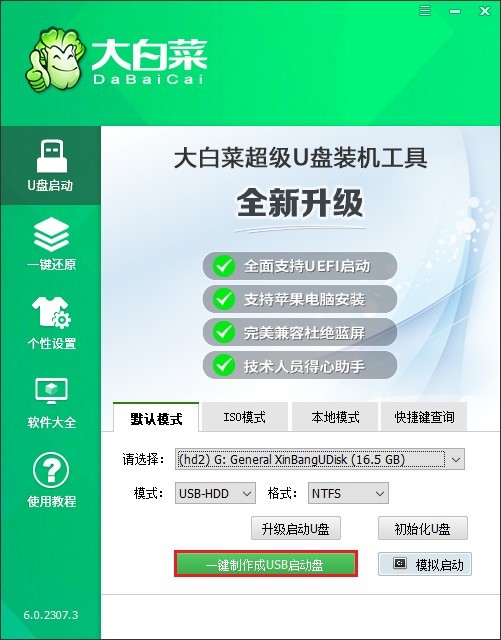
2、在电脑上打开浏览器,访问MSDN网站。按照网站上的指导步骤,挑选所需的Windows 7版本,复制其对应的ed2k链接,然后通过该链接下载系统文件。
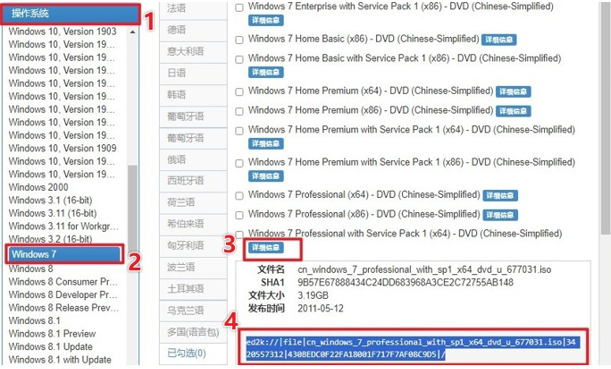
3、把下载好的Windows 7系统ISO文件复制到U盘中备用。
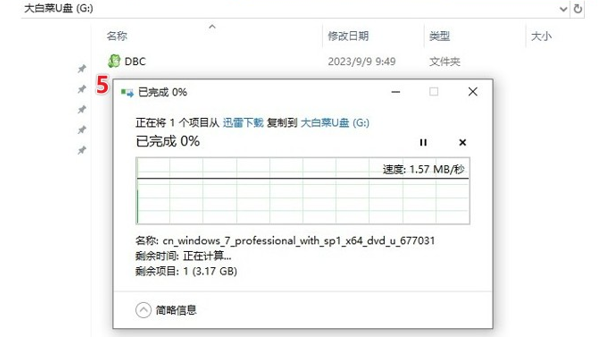
4、重启电脑,在开机画面出现时,持续按下U盘启动快捷键。
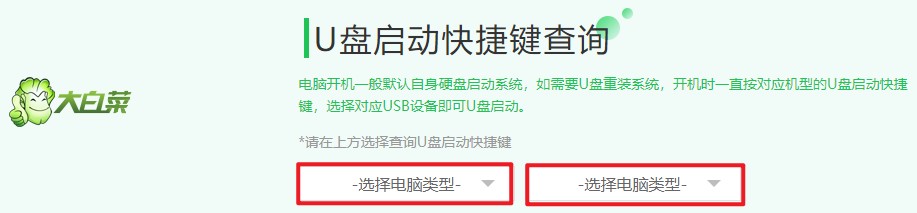
5、通过按下U盘启动快捷键进入BIOS/UEFI设置界面,找到启动菜单选项,将U盘设置为第一个启动项。不同电脑品牌和型号的具体操作可能有所不同,一般可在Boot选项卡下,使用上下方向键选中U盘选项,再按Enter键或者加号键,将其移动到最上面。
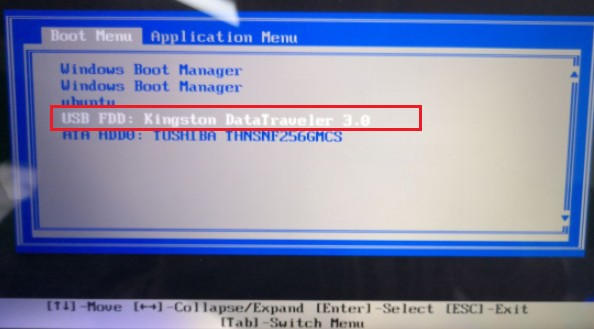
6、设置好U盘启动后,电脑会从U盘启动,期间可能自动重启,耐心等待PE系统完全加载出来。

7、进入PE系统后,打开“大白菜装机工具”,找到之前下载的Windows 7 ISO文件,并选定目标安装盘,通常为C盘。
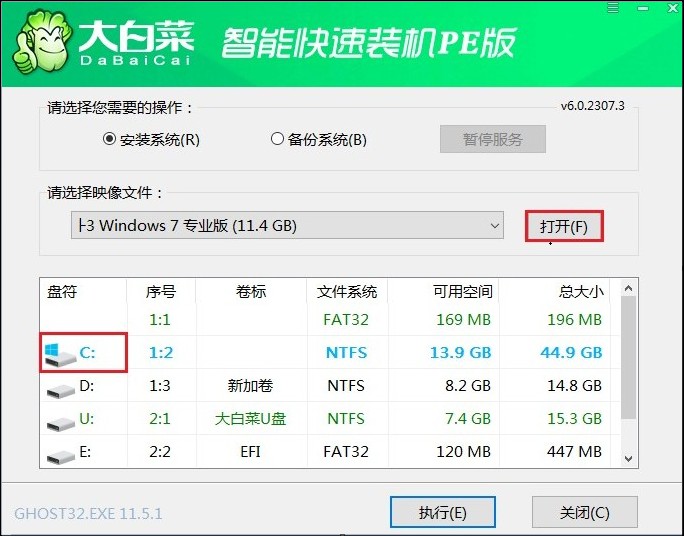
8、选好之后点击“执行”,若出现确认提示,则选择“是”。
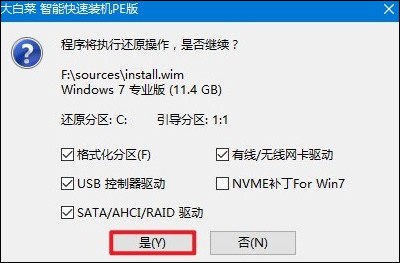
9、安装进程开始后,勾选“完成后重启”选项。
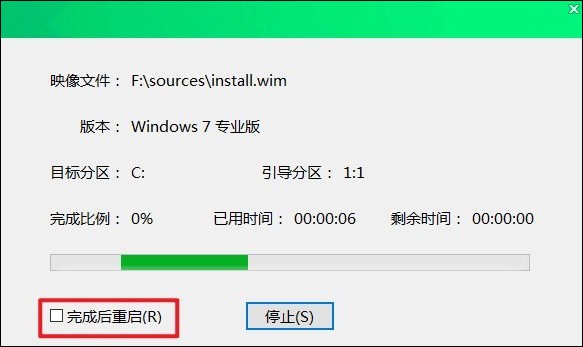
10、耐心等待安装过程顺利完成,重启时拔掉U盘,等待电脑顺利进入Windows 7系统。
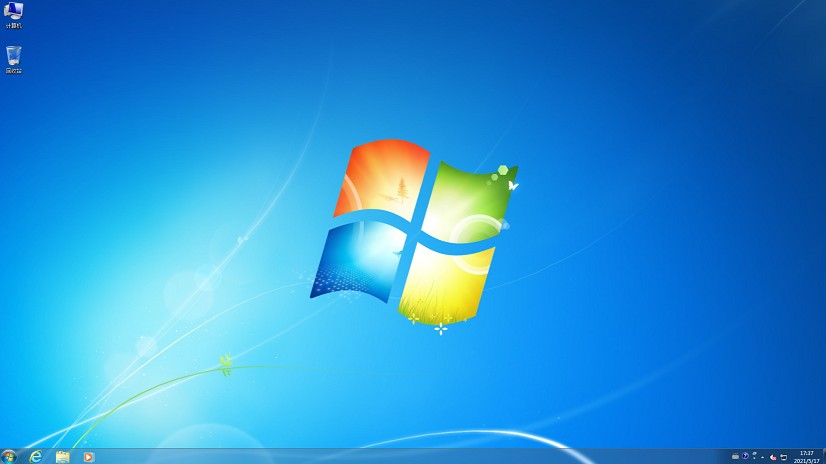
以上是,大白菜装机u盘使用教程。至此,你已经成功使用大白菜u盘完成了win7系统的重新安装。重装系统后,电脑将恢复正常运行状态,并且更加流畅。为了保持系统的稳定性和安全性,建议定期更新系统补丁并安装可靠的杀毒软件。